Usar AirPlay en tu Mac
Muestra lo que sea que se ve en la pantalla de tu MacBook Air en otra pantalla usando la duplicación AirPlay. Para duplicar la pantalla de tu MacBook Air en la pantalla de tu TV, o usar una HDTV como una pantalla secundaria, conecta tu HDTV al Apple TV y asegúrate de que el Apple TV esté en la misma red Wi-Fi que tu MacBook Air. También puedes reproducir videos web directamente en tu HDTV sin mostrar el resto de tu escritorio, lo cual es útil cuando quieres reproducir una película pero mantener tu trabajo en privado.
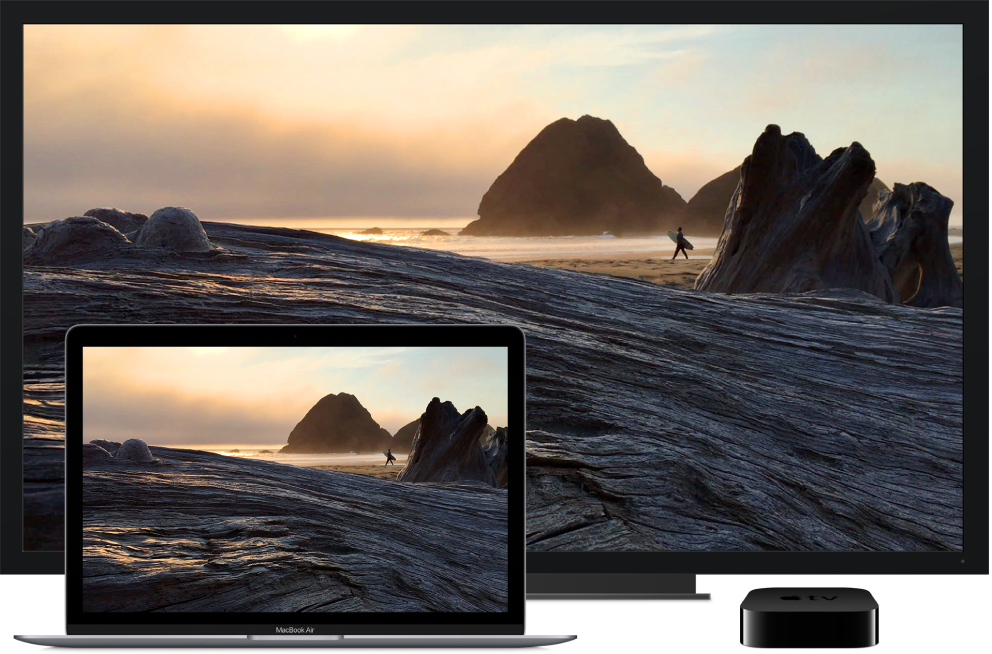
Duplicar el escritorio usando AirPlay. Haz clic en el ícono de estado de AirPlay ![]() en la barra de menú y selecciona tu Apple TV. Cuando una pantalla AirPlay está activa, el ícono se vuelve azul.
en la barra de menú y selecciona tu Apple TV. Cuando una pantalla AirPlay está activa, el ícono se vuelve azul.
En algunos casos, puedes utilizar una pantalla AirPlay incluso si tu MacBook Air no se encuentra en la misma red Wi-Fi que el Apple TV (a esto se le llama AirPlay peer-to-peer). Para usar AirPlay peer-to-peer, necesitas un Apple TV (tercera generación rev. A, modelo A1469 o posterior) con el software 7.0 o posterior de Apple TV.
Reproducir videos web sin mostrar el escritorio. Cuando encuentres un video web que tenga el ícono de AirPlay ![]() , haz clic en él y selecciona tu Apple TV.
, haz clic en él y selecciona tu Apple TV.
Consejo: si al duplicar la imagen no se adapta a la pantalla de la HDTV, ajusta el tamaño del escritorio para mejorar la imagen. Haz clic en el ícono de AirPlay ![]() y selecciona una opción en "Utilizar tamaño de escritorio de".
y selecciona una opción en "Utilizar tamaño de escritorio de".
El Apple TV se vende por separado en apple.com/la o en tu tienda Apple Store más cercana.
Obtener más información. Para obtener más información sobre AirPlay, consulta "Usar AirPlay para transmitir lo que se ve en tu Mac a una HDTV" en el Manual del usuario de macOS. Para obtener más información acerca de cómo utilizar una segunda pantalla con tu MacBook Air, consulta “Usar una pantalla externa con tu MacBook Air”.